
NộI Dung
Bạn có thể thay đổi mặt Apple Watch và tùy chỉnh những gì bạn thấy trên Apple Watch khi bạn nhìn vào nó. Điều này giúp bạn dễ dàng xem thông tin quan trọng nhất trong nháy mắt và cho phép bạn tùy chỉnh nó bằng một bức ảnh mới mỗi khi bạn nhìn vào cổ tay của bạn.
Vẫn chưa có mặt Apple Watch của bên thứ ba, nhưng bạn có thể thay đổi mặt Apple Watch một cách nhanh chóng và bạn có thể tùy chỉnh màu mặt Apple Watch và thông tin bạn nhìn thấy trên đó, được gọi là biến chứng. Thay đổi khuôn mặt để phù hợp với phong cách của bạn hoặc ban nhạc Apple Watch của bạn.
Thật dễ dàng để tạo một vài khuôn mặt Apple Watch mà bạn sử dụng cho công việc, thư giãn hoặc mặc quần áo và sau đó nhanh chóng chuyển đổi giữa chúng. Apple cung cấp một loạt các mặt Apple Watch để lựa chọn và chúng ta thường thấy các mặt mới xuất hiện mỗi năm.
Cách thay đổi mặt đồng hồ Apple Watch
Bạn có thể thay đổi mặt Apple Watch rất nhanh sau khi bạn thiết lập chúng bằng cách vuốt từ cạnh phải hoặc trái màn hình để nhanh chóng chuyển đổi giữa các mặt đồng hồ.
Điều này rất hữu ích để chuyển đổi giữa các mặt Apple Watch mà bạn đã thiết lập và sử dụng thường xuyên.
Để thay đổi mặt Apple Watch và tùy chỉnh mặt, bạn cần làm theo các bước sau;
- Nhấn vào giữa màn hình Apple Watch (Lực chạm).
- Vuốt để tìm mặt bạn muốn tùy chỉnh.
- Nhấn vào Tùy chỉnh để thay đổi tùy chọn.
- Cuộn lên hoặc xuống với Digital Crown để thay đổi màu sắc.
- Vuốt sang phải để thay đổi Biến chứng.
- Chạm vào Biến chứng bạn muốn thay đổi và sau đó cuộn lên hoặc xuống với Digital Crown.
- Lặp lại điều này cho mỗi biến chứng cho đến khi bạn hài lòng
- Nhấn Crown kỹ thuật số hai lần để lưu Mặt đồng hồ Apple này.
Bạn có thể lặp lại điều này khi cần thiết với các mặt Apple Watch khác. Sau khi lưu, bạn có thể chuyển đổi giữa chúng bằng cách vuốt sang trái hoặc phải.
Một tùy chọn khác là vuốt hết sang phải và nhấn vào Mới để tạo mặt Apple Watch mới từ đầu.
Trên ứng dụng Apple Watch trên iPhone của bạn, bạn có thể thay đổi thứ tự của các khuôn mặt và xóa các khuôn mặt mà bạn không muốn nữa. Bạn không thể chỉnh sửa mặt đồng hồ trên iPhone.
Ứng dụng Apple Watch cũng hiển thị cho bạn các Biến chứng bạn có thể sử dụng trong phần chính được gọi là Đồng hồ của tôi. Nhấn vào Complications để xem các tùy chọn. Chạm vào Chỉnh sửa để xóa bất kỳ Biến chứng nào bạn không muốn.
Các tùy chọn mặt của Apple Watch bao gồm;
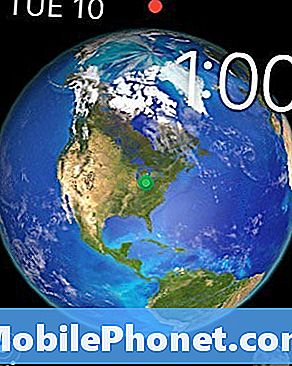
Thiên văn học
Khuôn mặt này cho thấy trái đất vào ban ngày và mặt trăng. Nó cho bạn thấy ngày trong tuần và ngày cũng như thời gian. Bạn có thể chọn nhìn thấy trái đất, mặt trăng hoặc hệ mặt trời bằng cách nhấn vào các biến chứng. Cuộn với Digital Crown để thay đổi thời gian và xem nó hiển thị trên màn hình. Bạn không thể tùy chỉnh các biến chứng.
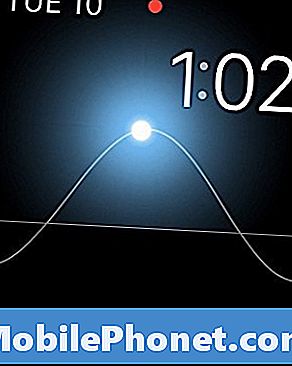
Hệ mặt trời
Xem thời gian trong ngày và một dấu hiệu cho thấy mặt trời ở đâu trên bầu trời. Bạn có thể cuộn với Vương miện kỹ thuật số để thay đổi thời gian và xem khi nào mặt trời mọc, buổi trưa cao và hoàng hôn.
Bạn không thể tùy chỉnh mặt này với các biến chứng như bạn có thể trên nhiều mặt đồng hồ khác.
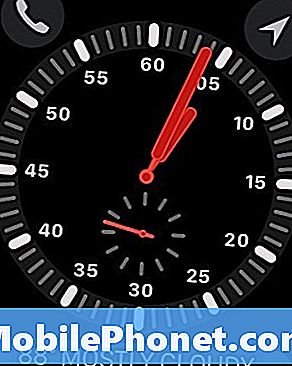
nhà thám hiểm
Đây là một mô phỏng của mặt đồng hồ mà bạn có thể thấy trên một nhà thám hiểm. Bạn có một mặt tương tự, kim giây tương tự và bạn có thể thay đổi kiểu dáng của mặt đồng hồ analog cũng như màu của tay. Có ba biến chứng bạn có thể chọn để thêm vào điều này; hai nhỏ và một lớn.
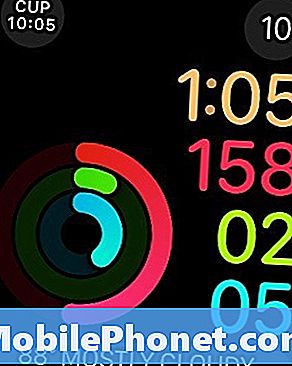
Hoạt động tương tự & kỹ thuật số
Mặt đồng hồ Activity hiển thị nhẫn phía trước và giữa của bạn để bạn có thể theo dõi Mục tiêu di chuyển, tập thể dục và đứng của mình. Điều này có sẵn ở dạng kỹ thuật số hoặc analog, sử dụng các mặt đồng hồ riêng biệt. Bạn có thể thêm ba biến chứng Apple Watch. Bạn có thể thay đổi màu sắc của thời gian hoặc bàn tay, tùy thuộc vào khuôn mặt.
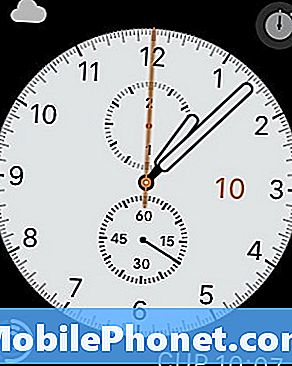
Đồng hồ bấm giờ
Thay đổi chi tiết quay số để bạn có thể theo dõi thời gian chính xác cách bạn cần và sau đó chọn màu khuôn mặt. Bạn có thể hiển thị bốn Biến chứng khác nhau trên khuôn mặt này, làm cho nó trở thành một trong những khuôn mặt linh hoạt nhất. Bạn bị giới hạn chỉ với kiểu Complication nhỏ hơn.
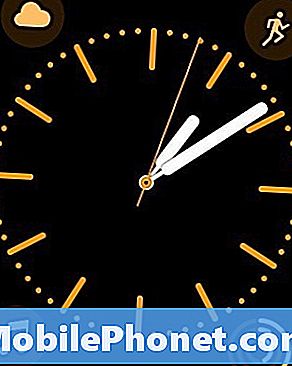
Màu
Đây là mặt đồng hồ analog tiêu chuẩn cho phép bạn thay đổi màu sắc. Bạn có thể chọn màu của các điểm nhấn trên khuôn mặt và bạn có thể thêm bốn biến chứng cho khuôn mặt này. Bạn cũng có thể tắt tất cả các Biến chứng cho một phiên bản khác của mặt đồng hồ đơn giản.
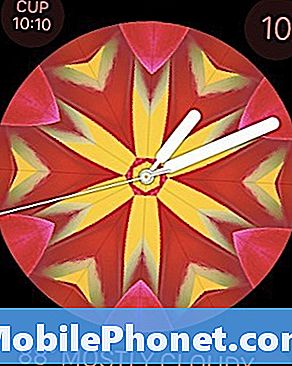
kính vạn hoa
Đây là một mặt Apple Watch mới hơn di chuyển khi bạn nâng lên để đánh thức cổ tay của bạn và bạn có thể thay đổi bằng cách cuộn vương miện kỹ thuật số. Chọn một kiểu màu và sau đó là một mẫu trong các tùy chọn tùy chỉnh và sau đó bạn có thể tùy chỉnh ba trong số các biến chứng.
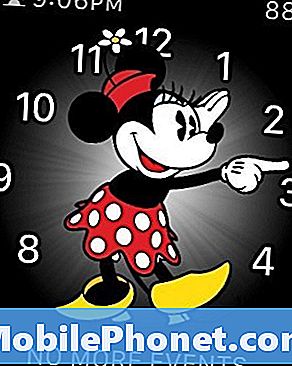
chuột Mickey
Chọn chuột Mickey hoặc Minnie cho mặt đồng hồ của bạn. Bất cứ con chuột nào bạn chọn sẽ chạm vào giây và chỉ vào thời gian bằng cánh tay.
Bạn có thể sử dụng ba Biến chứng với khuôn mặt này, hai tùy chọn nhỏ và một lớn hơn. Bạn không thể thay đổi kiểu dáng hoặc bất kỳ tùy chọn nào của Mickey hoặc Minnie.
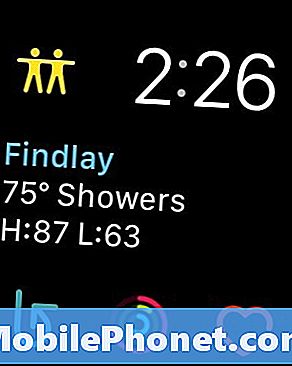
Mô-đun
Modular là mặt Apple Watch có nhiều tùy chỉnh nhất nhờ hỗ trợ cho năm Biến chứng.
Nếu bạn muốn làm nhiều thứ trên smartwatch và dễ dàng truy cập các ứng dụng và tính năng của Apple Watch, hãy chọn mặt này.

Chuyển động
Motion là một khuôn mặt Apple Watch chuyển động hào nhoáng với hình ảnh động của hoa, sứa hoặc bướm. Khi bạn nâng lên để đánh thức, bạn sẽ thấy một vật phẩm khác và một lượng nhỏ chuyển động. Bạn có thể chọn ngày và hoặc ngày ở giữa màn hình và chọn hai biến chứng khác.
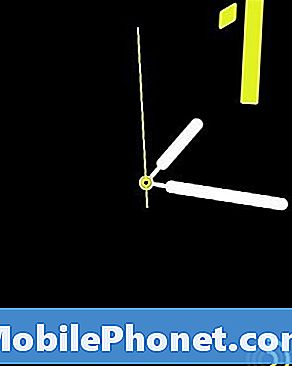
Chữ số
Chữ số cho bạn thấy giờ hiện tại với số lượng lớn. Bạn có thể thay đổi kiểu phông chữ và bạn có thể kiểm soát màu sắc. Có tay cho toàn thời gian và một tay giây.
Bạn chỉ có thể thêm một Biến chứng cho mặt Apple Watch tối giản này.

Hình ảnh
Chọn Ảnh và bạn sẽ thấy một ảnh khác khi bạn nhìn vào Apple Watch. Chúng được lấy từ các ảnh được đồng bộ hóa với Apple Watch của bạn và trong hầu hết các trường hợp là mục yêu thích của bạn. Bạn có thể thêm hai biến chứng và chọn đặt thời gian ở trên cùng hoặc dưới cùng của màn hình.
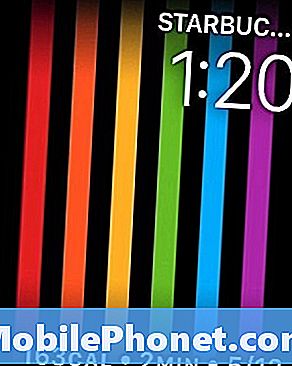
Tự hào
Đây là mặt đồng hồ kỷ niệm Pride phù hợp với ban nhạc Pride mà Apple bán. Khi bạn nâng lên để đánh thức, các ban nhạc rung lên trước khi trở thành dòng rắn.
Bạn có thể sử dụng hai Biến chứng, một nhỏ lên trên và một lớn hơn ở phía dưới.
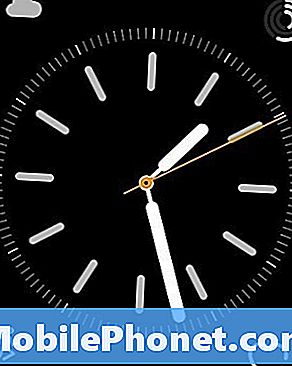
Đơn giản
Đây là mặt Apple Watch tối giản mà bạn có thể điều chỉnh kiểu dáng và thêm rất nhiều tùy chọn nếu bạn muốn. Bạn có thể giữ cho nó đơn giản chỉ với một màu trên kim giây và chọn bao nhiêu chi tiết quay số bạn muốn.Bạn có thể thêm tối đa bốn biến chứng và ngày / ngày, hoặc giữ cho nó siêu đơn giản.
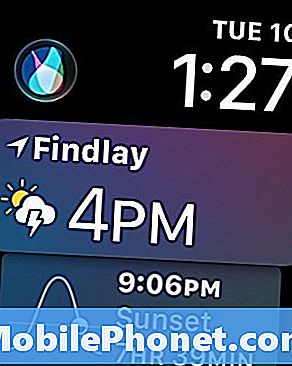
Siri
Mặt đồng hồ Siri cho bạn thấy một bộ sưu tập các chi tiết mà Siri nghĩ là quan trọng đối với bạn tại thời điểm này. Điều này bao gồm thời gian, thay đổi thời tiết, các cuộc họp sắp tới, thông báo tin tức và nhiều hơn nữa. Bạn có thể thay đổi hai biến chứng và bạn sẽ luôn thấy điều gì đó mới mẻ khi nhìn vào đồng hồ.
Đây là mặt đồng hồ tiện dụng nếu bạn muốn xem nhiều thông tin và bạn không thể cuộn tâm trí, nhưng đối với một số người dùng, nó ẩn thông tin họ muốn ở phía dưới.
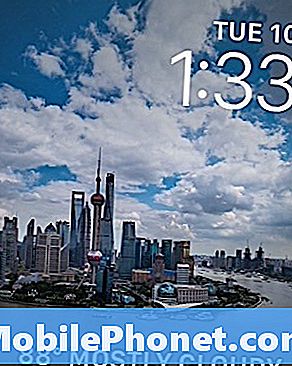
Timelapse
Mặt đồng hồ tuyệt vời này hiển thị thời gian trôi nhanh khi bạn nâng lên để đánh thức Apple Watch của mình, Bạn có thể chọn cảnh nào để hiển thị và hai biến chứng.
Đây là một lựa chọn tuyệt vời với các khung thời gian của Mack Lake, New York, Hồng Kông, London, Paris hoặc Thượng Hải
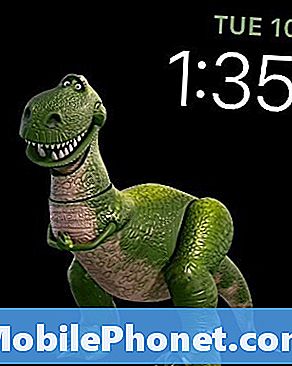
Câu chuyện đồ chơi
Tương tự như mặt đồng hồ Micky Mouse, điều này cho phép bạn chọn nhân vật Toy Story yêu thích của mình để cho bạn thấy thời gian và hoạt hình với những chuyển động ngộ nghĩnh. Chọn từ một hỗn hợp hoặc chọn Buzz, Woody hoặc Jessie. Nếu bạn chọn Hộp đồ chơi, bạn sẽ thấy nhiều loại nhân vật Toy Story. Bạn có thể chạm vào màn hình để xem các hình ảnh động khác nhau. Hỗ trợ cho hai biến chứng.
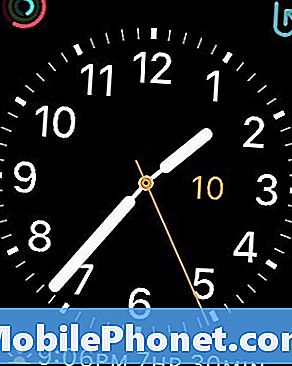
Tiện ích
Tiện ích là một mặt Apple Watch đơn giản cho phép bạn chọn kiểu dáng của khuôn mặt, màu của kim giây và đi kèm với sự hỗ trợ cho ba biến chứng.
Nó là một lựa chọn đơn giản, nhưng là một lựa chọn mà nhiều người yêu thích.
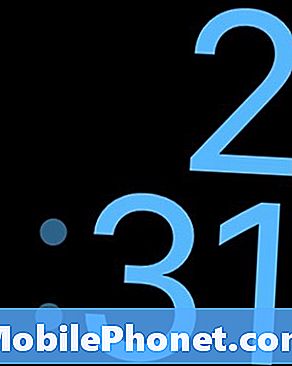
X-Lớn
Đây là một phông chữ Apple Watch rất lớn. Điều này thật tuyệt nếu bạn gặp khó khăn khi đọc Apple Watch và muốn biết nhanh thời gian. Bạn có thể thay đổi màu sắc, nhưng bạn không thể thêm bất kỳ biến chứng nào.
Ở đây, nhiều hơn về những gì Apple Watch có thể làm. Nếu bạn muốn tùy chỉnh mặt Apple Watch của mình nhiều hơn nữa, bạn có thể đặt thời gian Apple Watch trước.
Hơn 50 điều thú vị bạn có thể làm với Apple Watch


























































